JEEP COMPASS 2020 Manual de Uso e Manutenção (in Portuguese)
Manufacturer: JEEP, Model Year: 2020, Model line: COMPASS, Model: JEEP COMPASS 2020Pages: 396, PDF Size: 9.54 MB
Page 341 of 396
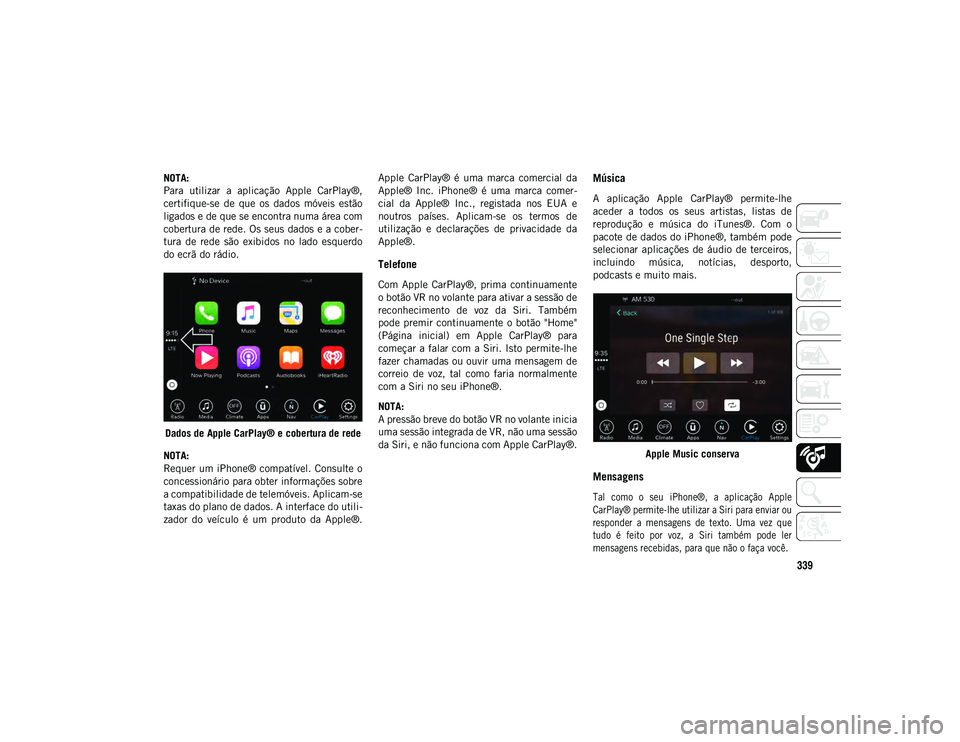
339
NOTA:
Para utilizar a aplicação Apple CarPlay®,
certifique-se de que os dados móveis estão
ligados e de que se encontra numa área com
cobertura de rede. Os seus dados e a cober-
tura de rede são exibidos no lado esquerdo
do ecrã do rádio.
Dados de Apple CarPlay® e cobertura de rede
NOTA:
Requer um iPhone® compatível. Consulte o
concessionário para obter informações sobre
a compatibilidade de telemóveis. Aplicam-se
taxas do plano de dados. A interface do utili -
zador do veículo é um produto da Apple®. Apple CarPlay® é uma marca comercial da
Apple® Inc. iPhone® é uma marca comer
-
cial da Apple® Inc., registada nos EUA e
noutros países. Aplicam-se os termos de
utilização e declarações de privacidade da
Apple®.
Telefone
Com Apple CarPlay®, prima continuamente
o botão VR no volante para ativar a sessão de
reconhecimento de voz da Siri. Também
pode premir continuamente o botão "Home"
(Página inicial) em Apple CarPlay® para
começar a falar com a Siri. Isto permite-lhe
fazer chamadas ou ouvir uma mensagem de
correio de voz, tal como faria normalmente
com a Siri no seu iPhone®.
NOTA:
A pressão breve do botão VR no volante inicia
uma sessão integrada de VR, não uma sessão
da Siri, e não funciona com Apple CarPlay®.
Música
A aplicação Apple CarPlay® permite-lhe
aceder a todos os seus artistas, listas de
reprodução e música do iTunes®. Com o
pacote de dados do iPhone®, também pode
selecionar aplicações de áudio de terceiros,
incluindo música, notícias, desporto,
podcasts e muito mais.
Apple Music conserva
Mensagens
Tal como o seu iPhone®, a aplicação Apple
CarPlay® permite-lhe utilizar a Siri para enviar ou
responder a mensagens de texto. Uma vez que
tudo é feito por voz, a Siri também pode ler
mensagens recebidas, para que não o faça você.
20_MP_UG_PT_EU_t.book Page 339
Page 342 of 396
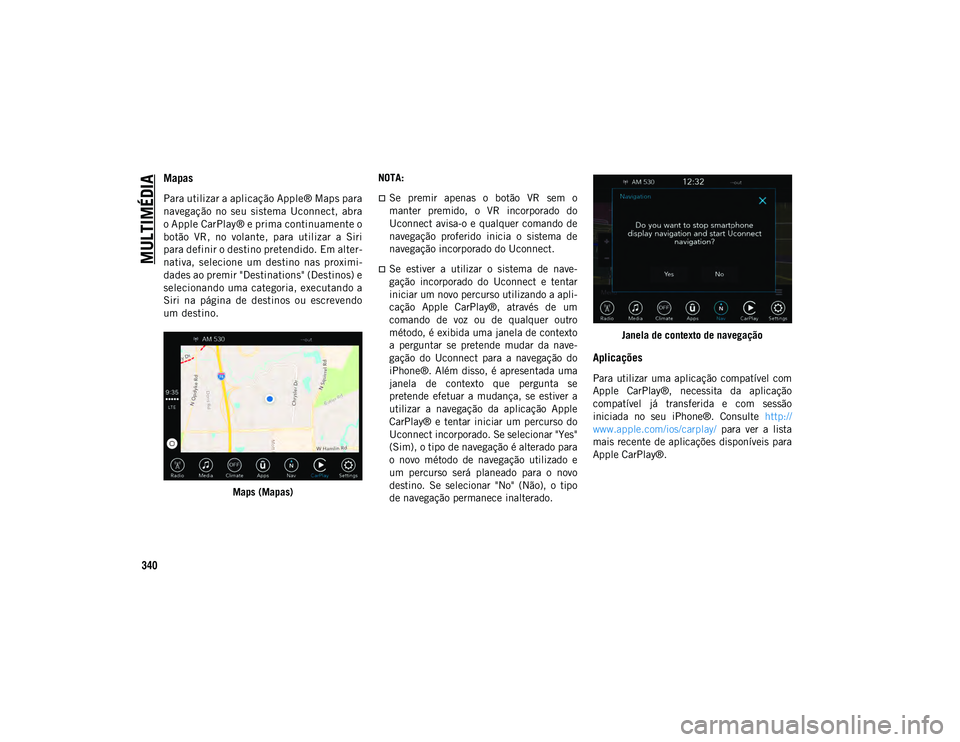
MULTIMÉDIA
340
Mapas
Para utilizar a aplicação Apple® Maps para
navegação no seu sistema Uconnect, abra
o Apple CarPlay® e prima continuamente o
botão VR, no volante, para utilizar a Siri
para definir o destino pretendido. Em alter-
nativa, selecione um destino nas proximi -
dades ao premir "Destinations" (Destinos) e
selecionando uma categoria, executando a
Siri na página de destinos ou escrevendo
um destino.
Maps (Mapas) NOTA:Se premir apenas o botão VR sem o
manter premido, o VR incorporado do
Uconnect avisa-o e qualquer comando de
navegação proferido inicia o sistema de
navegação incorporado do Uconnect.
Se estiver a utilizar o sistema de nave-
gação incorporado do Uconnect e tentar
iniciar um novo percurso utilizando a apli
-
cação Apple CarPlay®, através de um
comando de voz ou de qualquer outro
método, é exibida uma janela de contexto
a perguntar se pretende mudar da nave-
gação do Uconnect para a navegação do
iPhone®. Além disso, é apresentada uma
janela de contexto que pergunta se
pretende efetuar a mudança, se estiver a
utilizar a navegação da aplicação Apple
CarPlay® e tentar iniciar um percurso do
Uconnect incorporado. Se selecionar "Yes"
(Sim), o tipo de navegação é alterado para
o novo método de navegação utilizado e
um percurso será planeado para o novo
destino. Se selecionar "No" (Não), o tipo
de navegação permanece inalterado. Janela de contexto de navegação
Aplicações
Para utilizar uma aplicação compatível com
Apple CarPlay®, necessita da aplicação
compatível já transferida e com sessão
iniciada no seu iPhone®. Consulte
http://
www.apple.com/ios/carplay/ para ver a lista
mais recente de aplicações disponíveis para
Apple CarPlay®.
20_MP_UG_PT_EU_t.book Page 340
Page 343 of 396
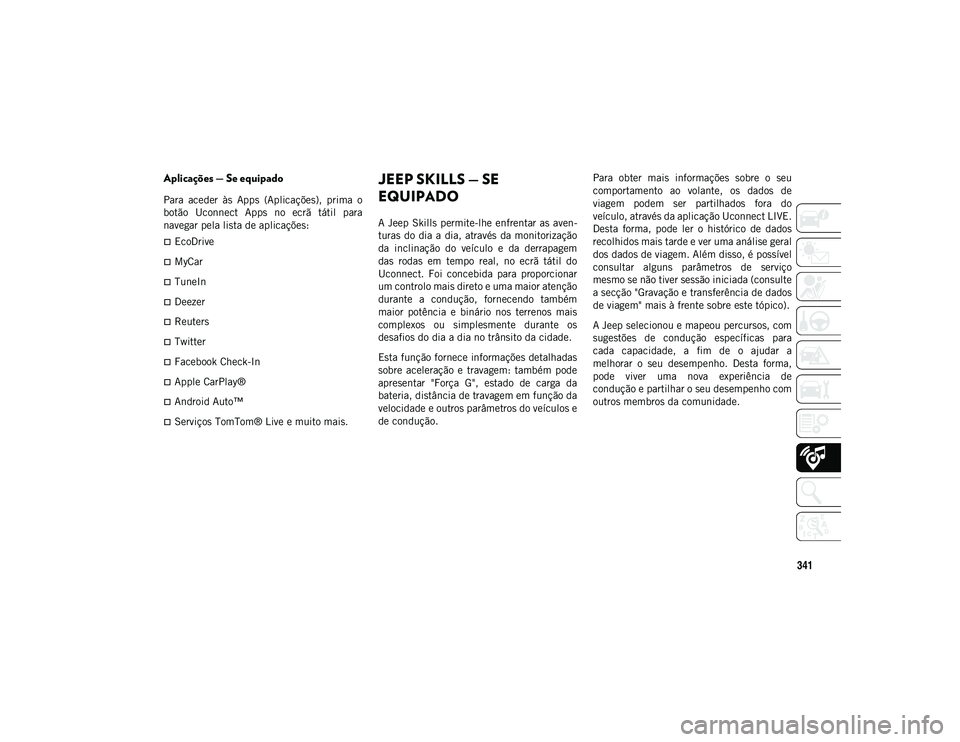
341
Aplicações — Se equipado
Para aceder às Apps (Aplicações), prima o
botão Uconnect Apps no ecrã tátil para
navegar pela lista de aplicações:
EcoDrive
MyCar
TuneIn
Deezer
Reuters
Twitter
Facebook Check-In
Apple CarPlay®
Android Auto™
Serviços TomTom® Live e muito mais.
JEEP SKILLS — SE
EQUIPADO
A Jeep Skills permite-lhe enfrentar as aven-
turas do dia a dia, através da monitorização
da inclinação do veículo e da derrapagem
das rodas em tempo real, no ecrã tátil do
Uconnect. Foi concebida para proporcionar
um controlo mais direto e uma maior atenção
durante a condução, fornecendo também
maior potência e binário nos terrenos mais
complexos ou simplesmente durante os
desafios do dia a dia no trânsito da cidade.
Esta função fornece informações detalhadas
sobre aceleração e travagem: também pode
apresentar "Força G", estado de carga da
bateria, distância de travagem em função da
velocidade e outros parâmetros do veículos e
de condução. Para obter mais informações sobre o seu
comportamento ao volante, os dados de
viagem podem ser partilhados fora do
veículo, através da aplicação Uconnect LIVE.
Desta forma, pode ler o histórico de dados
recolhidos mais tarde e ver uma análise geral
dos dados de viagem. Além disso, é possível
consultar alguns parâmetros de serviço
mesmo se não tiver sessão iniciada (consulte
a secção "Gravação e transferência de dados
de viagem" mais à frente sobre este tópico).
A Jeep selecionou e mapeou percursos, com
sugestões de condução específicas para
cada capacidade, a fim de o ajudar a
melhorar o seu desempenho. Desta forma,
pode viver uma nova experiência de
condução e partilhar o seu desempenho com
outros membros da comunidade.
20_MP_UG_PT_EU_t.book Page 341
Page 344 of 396
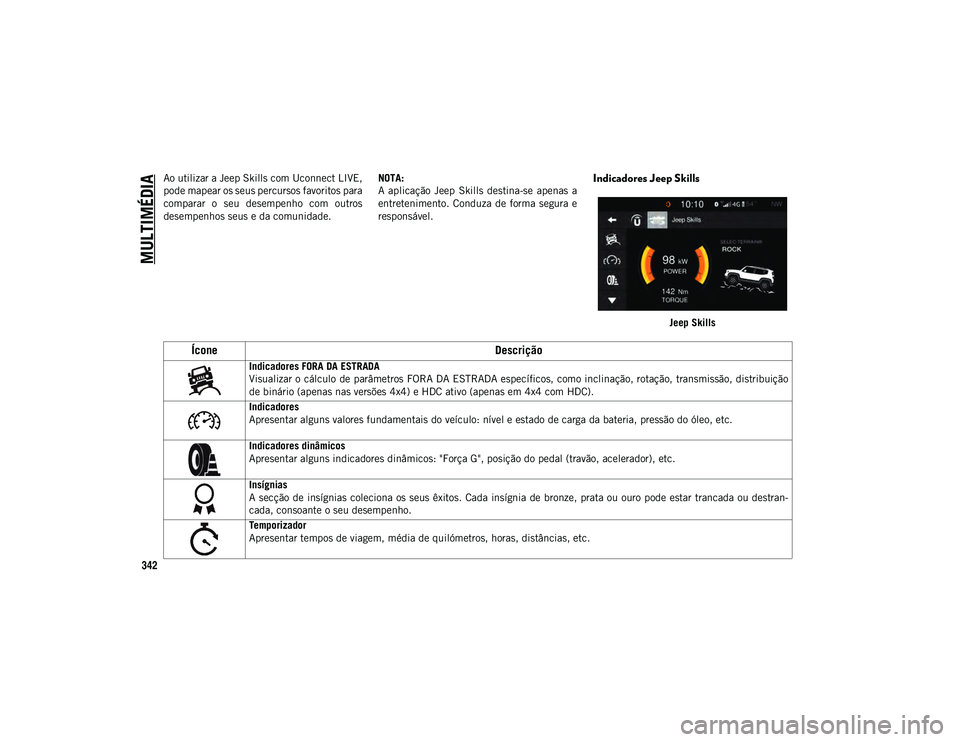
MULTIMÉDIA
342
Ao utilizar a Jeep Skills com Uconnect LIVE,
pode mapear os seus percursos favoritos para
comparar o seu desempenho com outros
desempenhos seus e da comunidade.NOTA:
A aplicação Jeep Skills destina-se apenas a
entretenimento. Conduza de forma segura e
responsável.Indicadores Jeep Skills
Jeep Skills
Ícone
Descrição
Indicadores FORA DA ESTRADA
Visualizar o cálculo de parâmetros FORA DA ESTRADA específicos, como inclinação, rotação, transmissão, distribuição
de binário (apenas nas versões 4x4) e HDC ativo (apenas em 4x4 com HDC).
Indicadores
Apresentar alguns valores fundamentais do veículo: nível e estado de carga da bateria, pressão do óleo, etc.
Indicadores dinâmicos
Apresentar alguns indicadores dinâmicos: "Força G", posição do pedal (travão, acelerador), etc.
Insígnias
A secção de insígnias coleciona os seus êxitos. Cada insígnia de bronze, prata ou ouro pode estar trancada ou destran -
cada, consoante o seu desempenho.
Temporizador
Apresentar tempos de viagem, média de quilómetros, horas, distâncias, etc.
20_MP_UG_PT_EU_t.book Page 342
Page 345 of 396
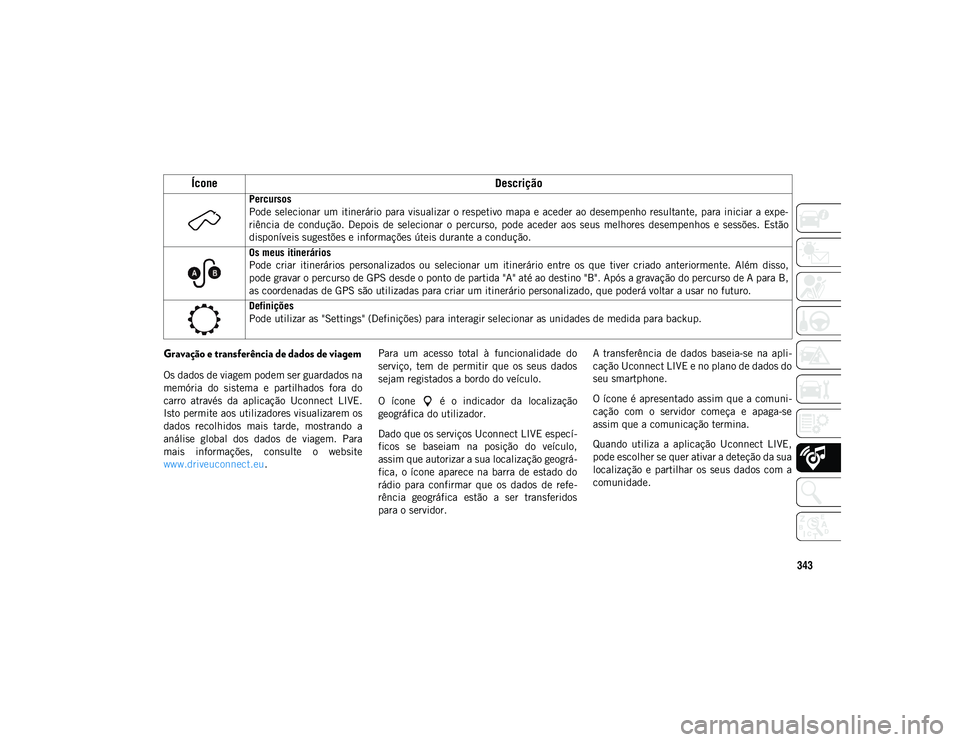
343
Gravação e transferência de dados de viagem
Os dados de viagem podem ser guardados na
memória do sistema e partilhados fora do
carro através da aplicação Uconnect LIVE.
Isto permite aos utilizadores visualizarem os
dados recolhidos mais tarde, mostrando a
análise global dos dados de viagem. Para
mais informações, consulte o website
www.driveuconnect.eu. Para um acesso total à funcionalidade do
serviço, tem de permitir que os seus dados
sejam registados a bordo do veículo.
O ícone é o indicador da localização
geográfica do utilizador.
Dado que os serviços Uconnect LIVE especí
-
ficos se baseiam na posição do veículo,
assim que autorizar a sua localização geográ -
fica, o ícone aparece na barra de estado do
rádio para confirmar que os dados de refe -
rência geográfica estão a ser transferidos
para o servidor. A transferência de dados baseia-se na apli
-
cação Uconnect LIVE e no plano de dados do
seu smartphone.
O ícone é apresentado assim que a comuni -
cação com o servidor começa e apaga-se
assim que a comunicação termina.
Quando utiliza a aplicação Uconnect LIVE,
pode escolher se quer ativar a deteção da sua
localização e partilhar os seus dados com a
comunidade.
Percursos
Pode selecionar um itinerário para visualizar o respetivo mapa e aceder ao desempenho resultante, para iniciar a expe
-
riência de condução. Depois de selecionar o percurso, pode aceder aos seus melhores desempenhos e sessões. Estão
disponíveis sugestões e informações úteis durante a condução.
Os meus itinerários
Pode criar itinerários personalizados ou selecionar um itinerário entre os que tiver criado anteriormente. Além disso,
pode gravar o percurso de GPS desde o ponto de partida "A" até ao destino "B". Após a gravação do percurso de A para B,
as coordenadas de GPS são utilizadas para criar um itinerário personalizado, que poderá voltar a usar no futuro.
Definições
Pode utilizar as "Settings" (Definições) para interagir selecionar as unidades de medida para backup.
Ícone Descrição
20_MP_UG_PT_EU_t.book Page 343
Page 346 of 396

MULTIMÉDIA
344
DEFINIÇÕES UCONNECT
O sistema Uconnect permite aceder às defi-
nições de funções programáveis pelo cliente,
tais como visor, voz, relógio, segurança e
assistência à condução, luzes, portas e
bloqueios, conforto automático ligado,
opções de motor desligado, áudio, telemóvel/
Bluetooth®, restaurar definições, apagar
dados pessoais e informações do sistema
através dos botões no ecrã tátil.
Prima o botão Settings (Definições) (Ucon -
nect 3 com visor de 5 polegadas e Uconnect
4 com visor de 7 polegadas) ou prima o botão
Apps (Aplicações) (Uconnect 4C/4C NAV
com visor de 8,4 polegadas), situado junto à
parte inferior do ecrã tátil e, em seguida,
prima o botão Settings (Definições) no ecrã
tátil para aceder ao ecrã de definições.
Quando efetuar uma seleção, percorra para
cima ou para baixo até a definição preten -
dida estar realçada e prima a definição
pretendida até uma marca de verificação
aparecer junto à definição, a indicar que
essa definição foi selecionada.
NOTA:
As definições das funções podem variar
consoante as opções do veículo. Para obter mais informações, consulte "Defi
-
nições do Uconnect" em "Multimédia" no
manual do proprietário.
CONTROLOS ÁUDIO NO
VOLANTE
Os controlos à distância do sistema de som
estão localizados na superfície posterior do
volante, nas posições das três e das nove
horas.
Controlos à distância do Sistema de som
O controlo da mão direita é um interruptor
basculante com um botão de pressão no
centro e controla o volume e modo do
sistema de som. Prima a parte superior do
interruptor basculante para aumentar o
volume e prima a parte inferior para baixar o
volume. Prima o botão central para silenciar o rádio.
O controlo da mão esquerda é um interruptor
basculante com um botão de pressão no
centro. A função do controlo da mão
esquerda é diferente, consoante o modo em
que estiver.
Segue-se uma descrição do funcionamento
do controlo da mão esquerda em cada modo.
Funcionamento do Rádio
Se premir a parte superior do interruptor, o
sistema procura a próxima estação sintoni
-
zável posterior e, se premir a parte inferior do
interruptor, o sistema procura a próxima
estação sintonizável anterior.
O botão localizado no centro do controlo do
lado esquerdo alterna o rádio entre os vários
modos disponíveis (AM/FM/DAB, etc.).
Modo multimédia
Se premir a parte superior do interruptor
uma vez, avança para a faixa seguinte da
ligação multimédia selecionada (AUX/USB/
Bluetooth®). Se premir a parte inferior do
interruptor uma vez, o sistema vai para o
início da faixa atual ou para o início da faixa
anterior se estiver a oito segundos após o
início da faixa atual.
20_MP_UG_PT_EU_t.book Page 344
Page 347 of 396
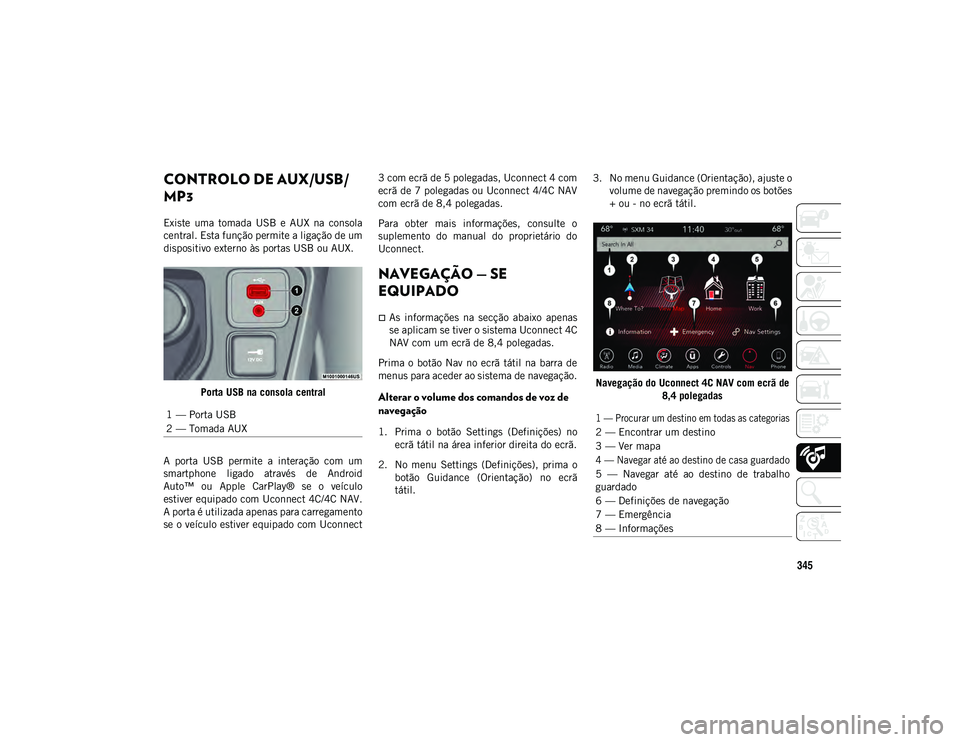
345
CONTROLO DE AUX/USB/
MP3
Existe uma tomada USB e AUX na consola
central. Esta função permite a ligação de um
dispositivo externo às portas USB ou AUX.Porta USB na consola central
A porta USB permite a interação com um
smartphone ligado através de Android
Auto™ ou Apple CarPlay® se o veículo
estiver equipado com Uconnect 4C/4C NAV.
A porta é utilizada apenas para carregamento
se o veículo estiver equipado com Uconnect 3 com ecrã de 5 polegadas, Uconnect 4 com
ecrã de 7 polegadas ou Uconnect 4/4C NAV
com ecrã de 8,4 polegadas.
Para obter mais informações, consulte o
suplemento do manual do proprietário do
Uconnect.
NAVEGAÇÃO — SE
EQUIPADO
As informações na secção abaixo apenas
se aplicam se tiver o sistema Uconnect 4C
NAV com um ecrã de 8,4 polegadas.
Prima o botão Nav no ecrã tátil na barra de
menus para aceder ao sistema de navegação.
Alterar o volume dos comandos de voz de
navegação
1. Prima o botão Settings (Definições) no ecrã tátil na área inferior direita do ecrã.
2. No menu Settings (Definições), prima o botão Guidance (Orientação) no ecrã
tátil. 3. No menu Guidance (Orientação), ajuste o
volume de navegação premindo os botões
+ ou - no ecrã tátil.
Navegação do Uconnect 4C NAV com ecrã de 8,4 polegadas
1 — Porta USB
2 — Tomada AUX
1 — Procurar um destino em todas as categorias
2 — Encontrar um destino
3 — Ver mapa
4 — Navegar até ao destino de casa guardado
5 — Navegar até ao destino de trabalho
guardado
6 — Definições de navegação
7 — Emergência
8 — Informações
20_MP_UG_PT_EU_t.book Page 345
Page 348 of 396
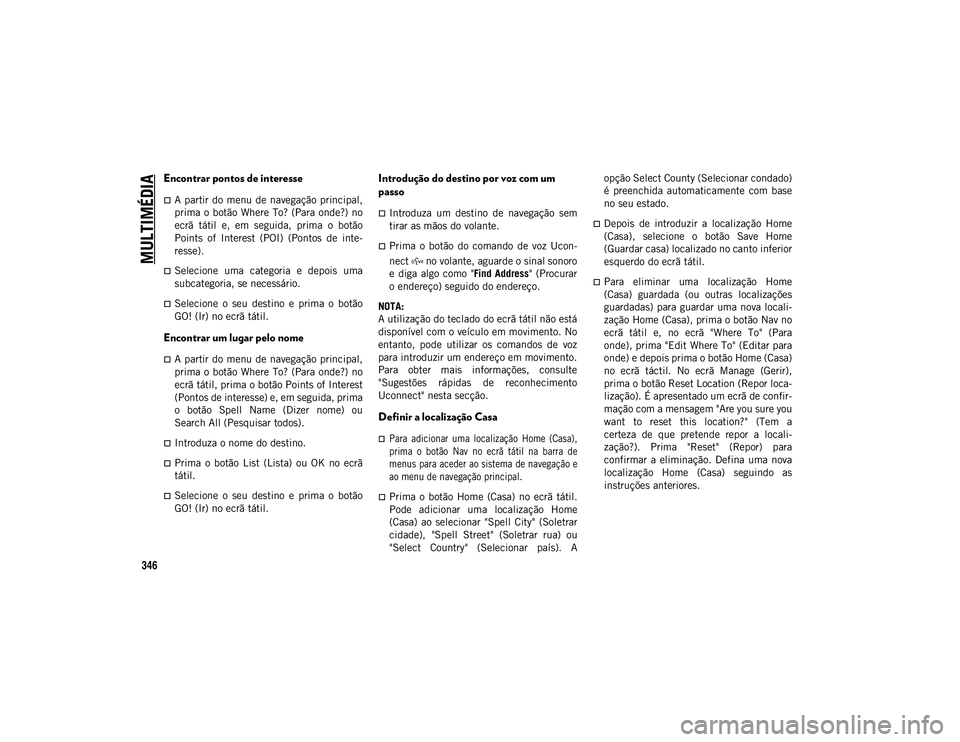
MULTIMÉDIA
346
Encontrar pontos de interesse
A partir do menu de navegação principal,
prima o botão Where To? (Para onde?) no
ecrã tátil e, em seguida, prima o botão
Points of Interest (POI) (Pontos de inte-
resse).
Selecione uma categoria e depois uma
subcategoria, se necessário.
Selecione o seu destino e prima o botão
GO! (Ir) no ecrã tátil.
Encontrar um lugar pelo nome
A partir do menu de navegação principal,
prima o botão Where To? (Para onde?) no
ecrã tátil, prima o botão Points of Interest
(Pontos de interesse) e, em seguida, prima
o botão Spell Name (Dizer nome) ou
Search All (Pesquisar todos).
Introduza o nome do destino.
Prima o botão List (Lista) ou OK no ecrã
tátil.
Selecione o seu destino e prima o botão
GO! (Ir) no ecrã tátil.
Introdução do destino por voz com um
passo
Introduza um destino de navegação sem
tirar as mãos do volante.
Prima o botão do comando de voz Ucon-
nect no volante, aguarde o sinal sonoro
e diga algo como " Find Address" (Procurar
o endereço) seguido do endereço.
NOTA:
A utilização do teclado do ecrã tátil não está
disponível com o veículo em movimento. No
entanto, pode utilizar os comandos de voz
para introduzir um endereço em movimento.
Para obter mais informações, consulte
"Sugestões rápidas de reconhecimento
Uconnect" nesta secção.
Definir a localização Casa
Para adicionar uma localização Home (Casa),
prima o botão Nav no ecrã tátil na barra de
menus para aceder ao sistema de navegação e
ao menu de navegação principal.
Prima o botão Home (Casa) no ecrã tátil.
Pode adicionar uma localização Home
(Casa) ao selecionar "Spell City" (Soletrar
cidade), "Spell Street" (Soletrar rua) ou
"Select Country" (Selecionar país). A opção Select County (Selecionar condado)
é preenchida automaticamente com base
no seu estado.
Depois de introduzir a localização Home
(Casa), selecione o botão Save Home
(Guardar casa) localizado no canto inferior
esquerdo do ecrã tátil.
Para eliminar uma localização Home
(Casa) guardada (ou outras localizações
guardadas) para guardar uma nova locali
-
zação Home (Casa), prima o botão Nav no
ecrã tátil e, no ecrã "Where To" (Para
onde), prima "Edit Where To" (Editar para
onde) e depois prima o botão Home (Casa)
no ecrã táctil. No ecrã Manage (Gerir),
prima o botão Reset Location (Repor loca-
lização). É apresentado um ecrã de confir -
mação com a mensagem "Are you sure you
want to reset this location?" (Tem a
certeza de que pretende repor a locali -
zação?). Prima "Reset" (Repor) para
confirmar a eliminação. Defina uma nova
localização Home (Casa) seguindo as
instruções anteriores.
20_MP_UG_PT_EU_t.book Page 346
Page 349 of 396
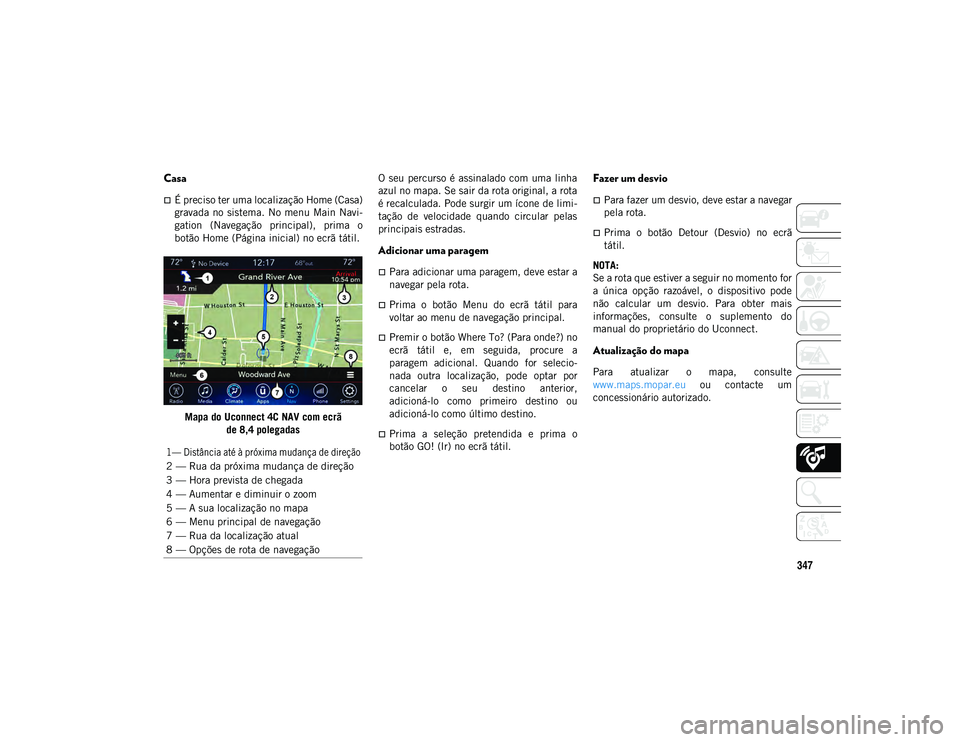
347
Casa
É preciso ter uma localização Home (Casa)
gravada no sistema. No menu Main Navi-
gation (Navegação principal), prima o
botão Home (Página inicial) no ecrã tátil.
Mapa do Uconnect 4C NAV com ecrã de 8,4 polegadas O seu percurso é assinalado com uma linha
azul no mapa. Se sair da rota original, a rota
é recalculada. Pode surgir um ícone de limi
-
tação de velocidade quando circular pelas
principais estradas.
Adicionar uma paragem
Para adicionar uma paragem, deve estar a
navegar pela rota.
Prima o botão Menu do ecrã tátil para
voltar ao menu de navegação principal.
Premir o botão Where To? (Para onde?) no
ecrã tátil e, em seguida, procure a
paragem adicional. Quando for selecio-
nada outra localização, pode optar por
cancelar o seu destino anterior,
adicioná-lo como primeiro destino ou
adicioná-lo como último destino.
Prima a seleção pretendida e prima o
botão GO! (Ir) no ecrã tátil.
Fazer um desvio
Para fazer um desvio, deve estar a navegar
pela rota.
Prima o botão Detour (Desvio) no ecrã
tátil.
NOTA:
Se a rota que estiver a seguir no momento for
a única opção razoável, o dispositivo pode
não calcular um desvio. Para obter mais
informações, consulte o suplemento do
manual do proprietário do Uconnect.
Atualização do mapa
Para atualizar o mapa, consulte
www.maps.mopar.eu ou contacte um
concessionário autorizado.
1— Distância até à próxima mudança de direção
2 — Rua da próxima mudança de direção
3 — Hora prevista de chegada
4 — Aumentar e diminuir o zoom
5 — A sua localização no mapa
6 — Menu principal de navegação
7 — Rua da localização atual
8 — Opções de rota de navegação
20_MP_UG_PT_EU_t.book Page 347
Page 350 of 396

MULTIMÉDIA
348
UCONNECT PHONE
Uconnect Phone (chamadas mãos-livres
com Bluetooth®)
Menu do telemóvel do Uconnect 3 com ecrã de rádio de 5 polegadas Menu do telemóvel do Uconnect 4 com ecrã de
rádio de 7 polegadas
1 — Ligar/Remarcar/Espera
2 — Intensidade do sinal do telemóvel
3 — Telemóvel atualmente emparelhado
4 — Bateria do telemóvel
5 — Silenciar microfone
6 — Transferir para/de sistema Uconnect
7 — Menu de definições do Uconnect Phone
8 — Mensagens de texto
9 — Teclado de marcação direta
10 — Registo de chamadas recentes
11 — Procurar na lista telefónica
12 — Terminar chamada
1 — Contactos favoritos
2 — Bateria do telemóvel
3 — Telemóvel atualmente emparelhado
4 — Siri
5 — Silenciar microfone
6 — Transferir para/de sistema Uconnect
7 — Chamada de conferência*
8 — Definições do telefone
9 — Mensagens de texto**
10 — Teclado de marcação direta
11 — Registo de chamadas recentes
12 — Procurar entradas na lista telefónica
13 — Terminar chamada
14 — Ligar/Remarcar/Espera
15 — Do Not Disturb (Não incomodar)
16 — Responder com mensagem de texto
* — Funcionalidade de chamada de confe -
rência disponível apenas em dispositivos
móveis GSM
** — Funcionalidade de mensagens de tex -
to não disponível em todos os telemóveis
(necessário perfil MAP para Bluetooth®)
20_MP_UG_PT_EU_t.book Page 348